1.首先请准备一个空U盘,将U盘格式化成Fat32
2.下载好的surface恢复映像解压缩后copy到格式化好的U盘中(解压出来会有很多文件;为了方便管理,建议在桌面新建一个独立文件夹,解压到该文件夹中,之后将文件夹双击打开,所有的子文件全部copy到U盘根目录下)
3.以下是启动方式
步骤 1:
确保 Surface
已关闭并接通电源。
步骤 2:
将 USB
恢复驱动器插入 USB 端口。
步骤 3:
首先按住音量减小按钮5秒,之后按一下电源按钮
步骤 4:
当界面显示 Surface
徽标时,释放音量按钮。
步骤 5:
看到提示后,选择所需的语言和键盘布局。
步骤 6:
- 依次选择“疑难解答”>“从驱动器恢复”。
如果提示输入恢复密钥,选择屏幕底部的“跳过这个驱动器”。 - 依次选择“疑难解答”>“重置电脑”。
如果提示输入恢复密钥,选择屏幕底部的“跳过这个驱动器”。
如果使用 Windows 10 USB
恢复驱动器,请执行以下操作:
如果使用 Windows 8.1 USB
恢复驱动器,请执行以下操作:
选择需要重置的目标操作系统。(这指的是 Surface
上当前安装的操作系统。)
选择“仅删除我的文件”或“完全清理驱动器”。
清理驱动器的选项更安全,但耗时也较长。例如,如果您要回收 Surface,则应该清理驱动器。如果您要保留 Surface,则只需删除文件。
选择“恢复”。
Surface
会重新启动,当重置过程继续时将显示 Surface
徽标。这可能需要几分钟。